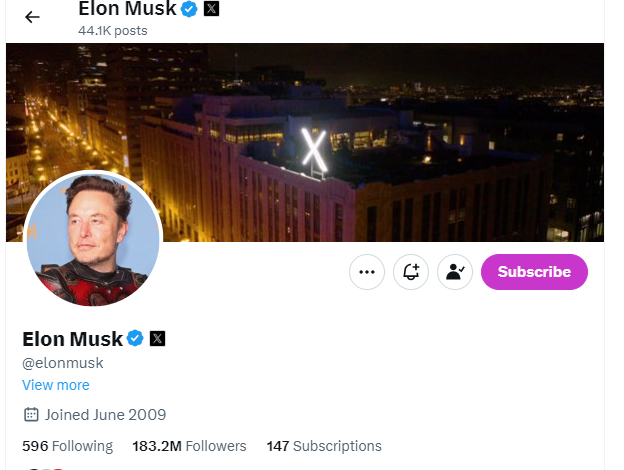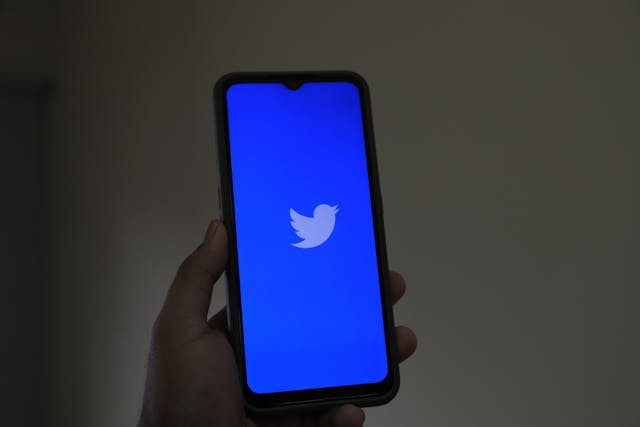Quando le piattaforme di social media come X, precedentemente chiamato Twitter, continuano ad aggiornare i loro servizi, modificano anche le loro caratteristiche di sicurezza. Oltre alla password che ogni account possiede, ci sono diversi altri modi in cui gli utenti possono proteggere i loro profili. L'autenticazione a due fattori di Twitter è una funzione importante che aggiunge un ulteriore livello di sicurezza agli account sulla piattaforma.
Questo metodo di autenticazione sulla piattaforma richiede che gli utenti confermino la propria identità prima di accedere ai loro account. Aiuta a prevenire le violazioni e le compromissioni degli account, consentendo l'accesso solo a chi possiede i requisiti di autenticazione. Anche se esistono molte altre funzioni di sicurezza, questa è un'opzione importante. Questa guida spiega come utilizzare al meglio questa autenticazione.

Passi rapidi per la sicurezza: Come attivare l'autenticazione a due fattori su Twitter
L'autenticazione a due fattori su Twitter consente agli utenti di proteggere un account aggiungendo un'altra chiave di sicurezza dopo aver inserito la password. Come livello di sicurezza, offre tre opzioni agli utenti, ma tutte funzionano in modo simile. Gli utenti possono scegliere le chiavi di sicurezza, i messaggi di testo o l'app di autenticazione. Tuttavia, ci sono domande su come attivare l'autenticazione a due fattori su Twitter.
Inizialmente, Twitter, ora chiamato X, permetteva a tutti gli utenti di utilizzare qualsiasi opzione di autenticazione. Potevano utilizzare i messaggi di testo, l'app di autenticazione o le chiavi di sicurezza. Tuttavia, a partire da marzo 2023, la piattaforma offrirà l'opzione di autenticazione tramite SMS solo agli abbonati a X Premium con il segno di spunta. È possibile utilizzare l'app mobile e la versione web del servizio di social media per attivare questa funzione di sicurezza.
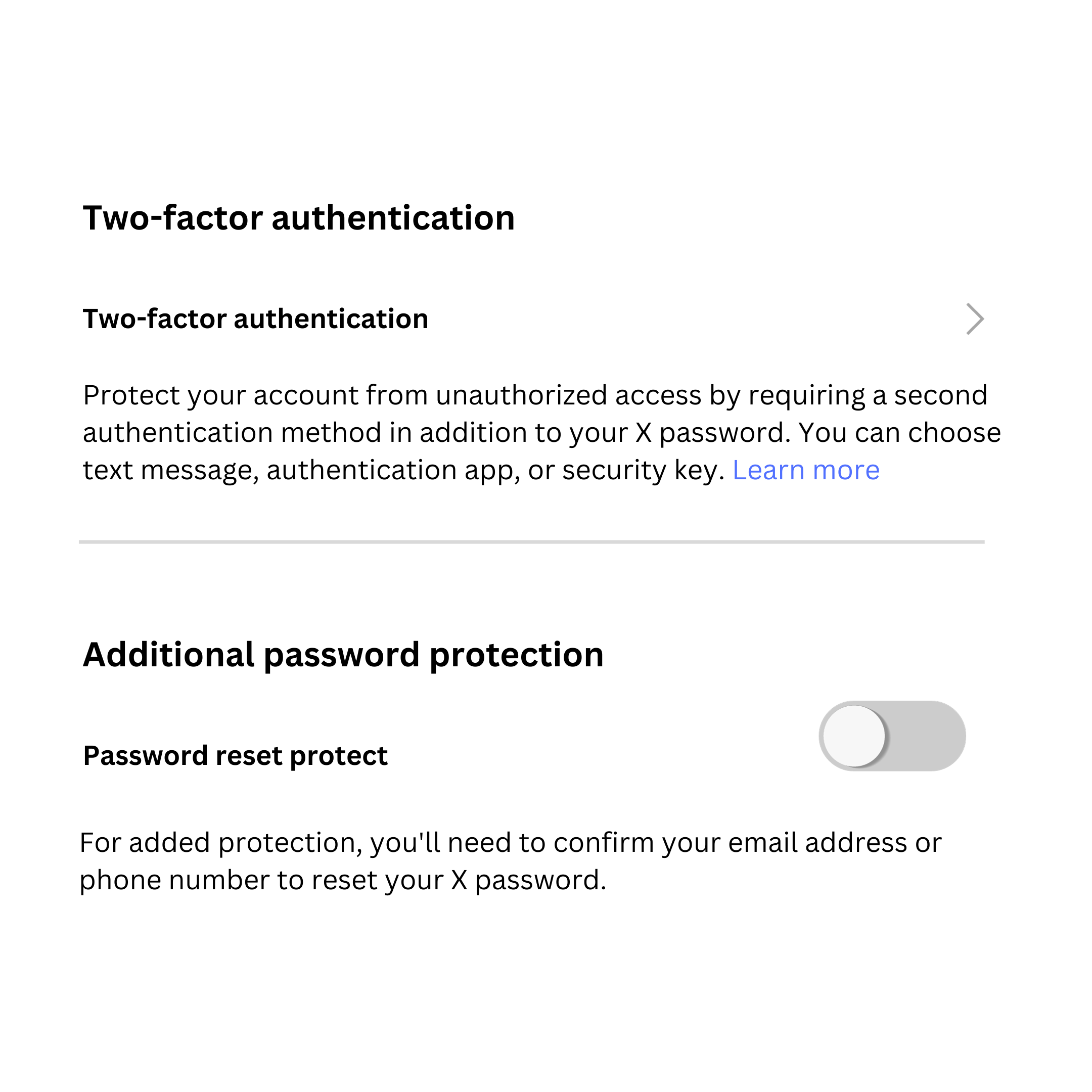
Attivazione del sistema a due fattori dall'app X Mobile

L'applicazione mobile di Twitter o X offre un modo semplice per attivare l'autenticazione a due fattori per il proprio account. Tuttavia, l'applicazione mobile consente di attivare la funzione solo con le opzioni SMS e App di autenticazione. Questa funzione funziona con diverse app di autenticazione come Google Authenticator, Duo Mobile, Authy e 1Password.
Ecco come eseguire questa azione sulla vostra applicazione mobile in sette passaggi:
- Per prima cosa, accedere al proprio account sull'app con le credenziali di accesso corrette.
- Toccare l'avatar del proprio profilo nell'angolo superiore sinistro dello schermo per aprire il menu laterale.
- Dal menu laterale, toccare "Impostazioni e assistenza", quindi andare a "Impostazioni e privacy".
- Dall'opzione, scegliere "Sicurezza e accesso all'account". Quindi spostarsi su "Sicurezza".
- Scegliete "Autenticazione a due fattori" e l'applicazione visualizzerà le tre opzioni di autenticazione. Ogni opzione è accompagnata da un pulsante di scorrimento.
- Scegliere l'opzione che si desidera utilizzare e attivare il cursore. Quindi, confermare la password prima di verificare un codice di conferma via e-mail.
- Se avete scelto l'app Authenticator, dovete collegarla al vostro account confermando un codice temporaneo.
Successivamente, tutte le richieste di accesso richiederanno l'autenticazione prima che la piattaforma le approvi. Se si utilizza l'autenticazione a due fattori via SMS, è necessario inserire un codice temporaneo prima di accedere all'account. Proteggere il proprio account è un'alternativa molto più utile del backup del proprio account Twitter.
Come attivare il sistema a due fattori dal sito web X
Il sito web di X o Twitter offre anche un'ottima possibilità per gli utenti di implementare la funzione di autenticazione a due fattori. Offre un vantaggio in più perché consente agli utenti di utilizzare le chiavi di sicurezza come modalità di autenticazione. L'utilizzo del browser desktop per questa attività consente un'implementazione più rapida e semplice.
Ecco sei passaggi per attivare questa funzione sul vostro account:
- Aprite il sito web di Twitter sul browser del vostro computer e accedete al vostro account. Il sito vi porterà sulla vostra homepage.
- Fare clic sull'opzione "Altro" dalla homepage in fondo al menu di sinistra.
- Fare clic su "Impostazioni e assistenza" e spostarsi su "Impostazioni e privacy" prima di scegliere "Sicurezza e accesso all'account".
- Scegliere "Sicurezza" prima di aprire l'opzione "Autenticazione a due fattori". Verranno visualizzate le tre opzioni di autenticazione con i segni di spunta accanto.
- Spuntate la casella di controllo dell'opzione preferita e inserite la vostra password X nella richiesta per continuare. La piattaforma sociale invierà un'e-mail chiedendo di confermare l'attività.
- Confermare l'attività, impostare l'opzione di autenticazione e completare il processo.
Mentre i browser desktop attivano efficacemente questa autenticazione, è sempre possibile utilizzare i browser mobili per ottenere gli stessi risultati. Quando si attiva questa autenticazione di sicurezza sul proprio account Twitter o X, la piattaforma utilizza password temporanee per la protezione dell'account.
Qualsiasi azione di accesso richiede una password dinamica invece della password permanente generata inizialmente. Una volta che la piattaforma vede che l'utente ha effettuato un tentativo di accesso, fornirà queste password in base all'opzione preferita.

Ripristino di questa funzione: Come disattivare l'autenticazione a due fattori su Twitter
Sebbene l'autenticazione a due fattori su X protegga fortemente gli account degli utenti, a volte può causare disagi. Ecco perché ci si chiede come disattivare l'autenticazione a due fattori su Twitter. Sebbene l'aggiunta di questa funzione di sicurezza al proprio account possa essere una procedura complessa, la sua rimozione è l'esatto contrario. Basterebbe annullare l'azione compiuta dopo aver attivato un cursore o spuntato una casella di controllo.
Ecco sei passaggi per disattivare questa funzione di autenticazione sul vostro account X:
- Aprite l'applicazione o il sito web di Twitter, alias X, e assicuratevi di aver effettuato l'accesso al vostro account. Sia il sito web che l'app vi porteranno sulla vostra homepage.
- Dalla homepage, andare su "Impostazioni e assistenza", quindi aprire "Impostazioni e privacy".
- Quindi, aprire la pagina "Sicurezza e accesso all'account" e andare su "Sicurezza".
- Dalla pagina "Sicurezza", scegliere "Autenticazione a due fattori". Il sito web o l'app apriranno immediatamente la pagina di autenticazione con le opzioni, i pulsanti di scorrimento o i segni di spunta. Qui, le opzioni precedentemente implementate appariranno selezionate.
- Deselezionare il segno di spunta o toccare il cursore per disattivarlo.
- Infine, confermate la vostra scelta e avrete disattivato con successo l'autenticazione.
Naturalmente, l'uso di una password temporanea aggiuntiva ogni volta che si tenta di accedere al proprio account può essere frustrante. Se non avete più bisogno di questa protezione aggiuntiva, potete disattivarla.
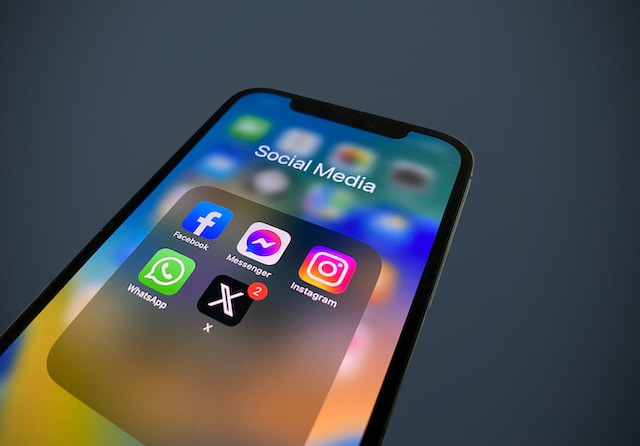
Perché l'autenticazione a due fattori di Twitter non funziona? Tutti i motivi
I problemi con l'utilizzo della funzione di autenticazione su Twitter sono piuttosto comuni, soprattutto tra i nuovi utenti di X o Twitter. Naturalmente, molti utenti hanno segnalato difficoltà nell'utilizzo della coperta di autenticazione sui loro account. Per alcuni l'attivazione della funzione sembra impossibile, mentre altri non riescono ad accedere alle password temporanee dopo l'attivazione. Ma perché l'autenticazione a due fattori di Twitter non funziona su alcuni account?
Ecco tre motivi per cui ciò può accadere:
- Nessun abbonamento premium X: Mentre il resto delle opzioni di autenticazione sono aperte ai non abbonati premium, la funzione di autenticazione dei messaggi non lo è. Pertanto, l'utilizzo di questa funzione potrebbe essere inutile se non si acquista un abbonamento X premium.
- Problemi di rete o di connettività: In alcuni casi, problemi di rete e di connettività possono far sì che i codici di autenticazione non arrivino immediatamente. Ad esempio, i codici potrebbero non essere ricevuti se il dispositivo è in modalità aereo o non è online. Provare a generare un codice attraverso l'app o il sito web quando ciò si verifica.
- Codici di backup inattivi: Viene visualizzato un messaggio di errore quando si tenta di utilizzare un codice di backup inattivo. In tal caso, si consiglia di generare un nuovo codice di backup.
Se proteggere il vostro account è importante per la vostra esperienza su Twitter, anche partecipare a conversazioni sane è essenziale. Per questo motivo, l'utilizzo dell'autenticazione a due fattori di Twitter è essenziale quanto la rimozione in massa dei post problematici. Naturalmente, TweetEraser offre un'opzione adeguata per l'eliminazione di un gran numero di post.
TweetEraser è un'applicazione web facile da usare che consente agli utenti di filtrare ed eliminare una grande quantità di post dai loro profili. Poiché gli utenti possono anche importare i loro archivi, l'applicazione supporta attività di eliminazione altamente specifiche. Inoltre, è ideale perché non diffonde contenuti promozionali sui profili degli utenti. Quindi, iniziate subito a filtrare e pulire la vostra timeline di Twitter o X!